Cum să obțineți emoji iPhone pentru Android
Sfaturi și Trucuri Pentru Android / / August 05, 2021
Sistemul de operare mobil iOS de la Apple are un emoji ușor diferit și mai frumos în comparație cu emoji-urile de pe Android. Deși ambele sisteme de operare au emoji similare, oamenii îl preferă pe cel iOS doar din cauza aspectului. Emoji-urile pentru iPhone sunt, de asemenea, mai distractive, în timp ce cele pentru Android sunt obositoare. Dacă vă întrebați cum să obțineți emoji-uri iPhone pentru Android, ați ajuns pe pagina potrivită. Există câteva modalități de a obține emoji-urile iPhone pe smartphone-ul sau tableta dvs. Android. Am prezentat mai jos câteva dintre aceste metode.
Cuprins
-
1 Cum să obțineți emoji iPhone pentru Android
- 1.1 Descărcați aplicația iPhone Emoji
- 1.2 Descărcați tastatura iPhone Emoji
- 1.3 Înrădăcinați dispozitivul Android
Cum să obțineți emoji iPhone pentru Android
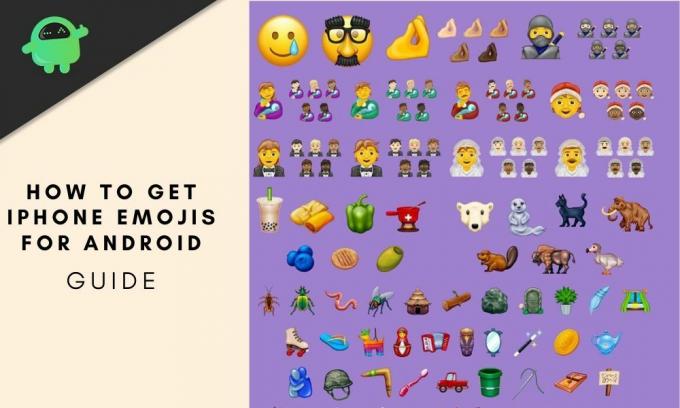
Cel mai simplu mod de a obține emoji iPhone pentru Android este să instalați o tastatură terță parte sau o aplicație care permite emojis la nivel de sistem.
Descărcați aplicația iPhone Emoji
Mai întâi, să încercăm o aplicație care va instala tastatura emoji iPhone pe smartphone sau tabletă. Puteți găsi o aplicație la alegere din Magazinul Google Play. Verificați dacă există recenzii înainte de a descărca aplicația.
- Lansați Magazinul Play pe dispozitivul dvs. Android și căutați tastatura emoji iPhone sau tastatura emoji Apple.
- Veți găsi mai multe aplicații, dar vă recomandăm să mergeți cu aplicația Fonturi Emoji pentru Flipfont 10.
- Descărcați această aplicație și instalați-o pe dispozitivul dvs. Această aplicație vă va permite să modificați fontul de sistem al telefonului sau tabletei dvs. Android și puteți utiliza emoji-urile iPhone.
- După instalarea aplicației, lansați aplicația Setări pe dispozitiv și mergeți la opțiunea Afișare.
- Căutați setările Fonturi și ar trebui să puteți vedea opțiunea Emoji Font 10 aici.
- De asemenea, puteți utiliza opțiunea de căutare Setări pentru a căuta setările Fonturilor.
- Selectați fontul Emoji 10 și atingeți Aplicați.
[googleplay url = ” https://play.google.com/store/apps/details? id = com.textra.emoji & hl = ro ”]
[googleplay url = ” https://play.google.com/store/apps/details? id = kika.emoji.keyboard.teclados.clavier ”]
[googleplay url = ” https://play.google.com/store/apps/details? id = com.simejikeyboard ”]
[googleplay url = ” https://play.google.com/store/apps/details? id = emoji.keyboard.emoticonkeyboard & hl = ro_US ”]
[googleplay url = ” https://play.google.com/store/apps/details? id = com.monotype.android.font.free.emoji.color.one ”]
Asta e. Emoji-urile Android standard ar trebui să fie înlocuite acum cu emoji-urile Apple iPhone. Aceasta nu este singura aplicație care poate face acest lucru, așa că încercați altele dacă nu vă place aceasta. Există mai multe aplicații similare disponibile pe Google Play Store.
Descărcați tastatura iPhone Emoji
Dacă nu doriți să schimbați întregul font al sistemului și să utilizați emoji-uri iPhone pe toate aplicațiile, atunci puteți trece la o tastatură terță parte. Există câteva aplicații pentru tastatură disponibile în Magazinul Play care vă permit să utilizați emoji-uri iPhone pentru Android. O astfel de aplicație este FancyKey, care oferă o mulțime de personalizări și oferă emoji care sunt destul de similare cu ceea ce folosește Apple.
[googleplay url = ” https://play.google.com/store/apps/details? id = com.pinssible.fancykey ”]
- Lansați Magazinul Play de pe dispozitivul dvs. Android și căutați FancyKey
- Instalați aplicația și lansați Setări.
- Accesați Sistem> Limbă și introducere> Tastatură virtuală, apoi apăsați pe Gestionare tastaturi.
- Activați tastatura FancyKey.
- Acum, deschideți orice aplicație care utilizează tastatura și atingeți pictograma tastaturii din colțul de jos.
- O fereastră pop-up Schimbare tastatură ar trebui să apară acum pe ecran. Selectați FancyKey aici.
- Lansați aplicația FancyKey, navigați la Preferințe> Afișare> Stiluri Emoji și selectați-o pe cea care seamănă foarte mult cu emoji-urile Apple. Apăsați pe OK pentru a salva setările.
Cam atât. Acum, puteți utiliza emoji-urile iPhone pentru Android ori de câte ori utilizați FancyKey. Dacă îl setați ca tastatură implicită, emojiurile iPhone vor fi disponibile în toate aplicațiile care utilizează o tastatură.
Înrădăcinați dispozitivul Android
Dacă nu sunteți mulțumit de rezultatele din aplicația tastatură sau din aplicația Emoji, probabil că ar trebui să vă rădăcinați dispozitivul Android. Aceasta este opțiunea finală și ceva ce ar face un laic. Prin urmare, rădăcinați dispozitivul numai dacă știți ce faceți. După înrădăcinarea telefonului sau tabletei Android, descărcați pachetul Emoji iPhone de la Magisk și instalați-l.
Acum, veți avea întotdeauna exact emoji-urile iPhone pentru Android și vor fi disponibile în toate aplicațiile și la nivel de sistem.
Și așa puteți obține emoji-uri iPhone pentru Android. Vă recomandăm să mergeți cu primele două opțiuni, deoarece opțiunea de înrădăcinare nu este pentru toată lumea. Ce metodă ați găsit cea mai ușoară? Ați găsit emoji-urile iPhone pe care le căutați? Spuneți-ne în comentariile de mai jos.
După ce s-a dedicat peste opt ani să scrie despre electronice de larg consum și să lumineze cititorii pe fiecare gadget nou de pe bloc, Sid a urmărit evoluția smartphone-urilor. De asemenea, iubește mașinile, ascultă muzică, conduce și câinele său Chewie. Când nu scrie, el poate fi găsit relaxant și vizionând filme sau călătorind.



